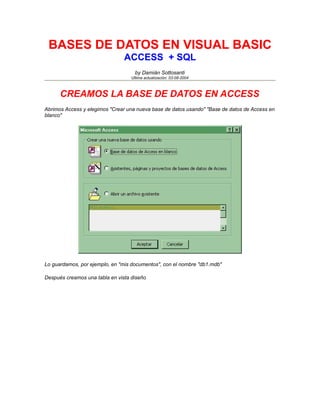
Bases de-datos-en-visual-basic
- 1. BASES DE DATOS EN VISUAL BASIC ACCESS + SQL by Damián Sottosanti Ultima actualización: 03-08-2004 CREAMOS LA BASE DE DATOS EN ACCESS Abrimos Access y elegimos "Crear una nueva base de datos usando" "Base de datos de Access en blanco" Lo guardamos, por ejemplo, en "mis documentos", con el nombre "db1.mdb" Después creamos una tabla en vista diseño
- 2. Ingresen los mismos datos q ven a continuación, ya q estos son los datos (la tabla) q vamos a usar para programar.
- 3. Guarden la tabla con el nombre "Tabla1" Ahora ingresamos los datos en la tabla: Y ahora lo mas importante. Para no tener inconvenientes de compatibilidad vamos a hacer lo siguiente: "Herramientas -> Utilidades de las base de datos -> Convertir base de datos -> A una versión anterior de la base dee datos de Access..."
- 4. Guardamos con el nombre "base1.mdb" Esta base de datos llamada "base1.mdb" es la q vamos a usar en Visual Basic. No usaremos la otra (db1) por motivos de compatibilidad. En definitiva, ambas bases de datos son iguales, solo cambia la versión. AHORA TRABAJAMOS EN VISUAL BASIC Cuando creamos el proyecto lo primero q debemos hacer para trabajar con nuestra base de datos es la "referencia al motor de bases de datos de Microsoft". Para esto desde Visual Basic vamos al menu Proyecto -> Referencia y seleccionamos Microsoft DAO 3.51 Object Library (si tenes otra versión igual tiene q funcionar). Ahora para ver lo q estamos haciendo cuando ejecutamos, vamos a agregar una ListBox (llamada List1) en nuestro formulario. A partir de ahora es todo codigo. Creamos las variables en la parte General del formulario: Dim BDD as DataBase 'Objeto para manejar la base de datos Dim TBL as RecordSet 'Objeto para manejar la Tabla Es importante q tengan en cuenta lo q maneja cada objeto. Dijimos q el objeto BDD maneja la base de datos. Entonces podemos cargarla alli de la siguiente manera: Set BDD = OpenDatabase("c:mis documentosbase1.mdb") 'Abre la base de datos Bueno, ahora q tenemos abierta la base de datos, vamos a realizar unas consultas utilizando ordenes SQL. Por lo tanto podriamos declarar una variable para almacenar nuestra sentencia SQL. Dim SQL As String
- 5. Ya estamos listos para aplicar SQL... ORDENES PARA MODIFICAR DATOS UPDATE INSERT INTO DELETE UPDATE Podemos cambiar los datos q queramos en la tabla q queramos mediante la orden UPDATE. Por ejemplo, en la tabla1, donde teniamos nombre, apellido y edad. Supongamos q queremos q todas las edades se pongan a 0 (cero). Private Sub Form_Load() Dim BDD As Database Dim TBL As Recordset Dim SQL As String Set BDD = OpenDatabase("c:mis documentosbase1.mdb") SQL = "UPDATE tabla1 SET edad = 0" BDD.Execute SQL SQL = "SELECT * FROM tabla1" Set TBL = BDD.OpenRecordset(SQL) TBL.MoveFirst Do Until TBL.EOF List1.AddItem TBL("nombre") & " " & TBL("apellido") & " tiene " & TBL("edad") TBL.MoveNext Loop TBL.Close BDD.Close End Sub En este caso cambiamos la manera de trabajar, o mejor dicho, para la orden UPDATE trabajamos directamente sobre el objeto Database q almacena la base de datos donde queremos realizar el cambio. Para ejecutar una sentencia SQL podemos poner nombre_variable_database.Execute "sentencia_SQL" Veamos nuestra sentencia: actualizar (UPDATE) de la tabla1 las edades, ponerlas a cero (SET edad=0). Tambien podemos utilizar la orden WHERE para especificar algo mas preciso. Por ejemplo poner a cero las edades q sean mayores q 21. SQL = "UPDATE tabla1 SET edad = 0 WHERE edad>21"
- 6. INSERT INTO Tambien podemos insertar nuevos registros. Para ello utilizamos la orden INSERT INTO. Veamos un ejemplo. En la tabla1 tengo los campos nombre, apellido y edad. Bien, ahora quiero agregar un nuevo nombre, apellido y edad. SQL = "INSERT INTO tabla1 (nombre,apellido,edad) VALUES('damian','sotto',22)" BDD.Execute SQL Bien, primero decimos insertar en la tabla1 (INSERT INTO tabla1) nuevos valores para los campos (nombre, apellido,edad) los valores son para el primer campo damian, para el segundo sotto y para el tercero 22. En VALUES se escriben los valores de los campos en el mismo orden en q se especificaron. Los caracteres van entre ' ' y las fechas entre {}. Si no especificamos valores entonces el campo queda vacio. Pero si o si debe haber un valor para poder crear un nuevo registro. Bueno, ya sabemos como actualizar datos y como agregar datos. Ahora nos falta como eliminar datos. DELETE Esta sentencia se utiliza para borrar los registros de una tabla. La sentencia es DELETE FROM nombre_tabla WHERE condiciones. SQL = "DELETE FROM tabla1 WHERE edad<21" BDD.Execute SQL Con esta sentencia borro todos los registros cuya edad sea menor a 21. Si no especifico un WHERE, se borran todos los registros, o sea, la tabla me queda vacia. SQL = "DELETE FROM tabla1" BDD.Execute SQL Ahora, si la tabla esta vacia, cuando hagamos una busqueda dentro de ella el programa va a dar error. Una solución sería: SQL = "SELECT * FROM tabla1" Set TBL = BDD.OpenRecordset(SQL) If TBL.EOF Then ''EOF esta en verdaero si no hay datos MsgBox "No hay datos que coincidan con la búsqueda especificada" Exit Sub End If 'si llega hasta aca es porq hay datos TBL.MoveFirst
- 7. Do Until TBL.EOF List1.AddItem TBL("nombre") & " " & TBL("apellido") & " tiene " & TBL("edad") TBL.MoveNext Loop TBL.Close BDD.Close
